Có lẽ không gì đau lòng hơn khi bạn vô tình xóa mất những tập tin quan trọng trên máy tính của mình. Mất đi những dữ liệu quan trọng có thể gây ra nỗi lo lắng và khó khăn. Tuy nhiên, bạn không cần phải hoảng sợ vì có nhiều cách để khôi phục lại các file đã bị xóa trên máy tính. Trong bài viết này, chúng ta sẽ khám phá cách khôi phục file đã xóa trên máy tính một cách dễ dàng và hiệu quả.
Cách khôi phục file đã xóa trên máy tính từ thùng rác
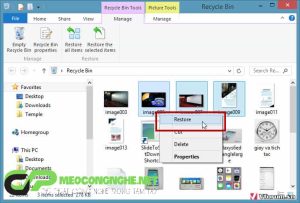
Một phương pháp đơn giản nhất để khôi phục file đã xóa là kiểm tra thùng rác trên máy tính của bạn. Khi bạn xóa một file, nó thường được chuyển vào thùng rác trước khi bị xóa hoàn toàn khỏi hệ thống. Bạn chỉ cần mở thùng rác lên, tìm kiếm file mà bạn muốn khôi phục và kéo nó ra ngoài thùng rác. Sau đó, file sẽ được khôi phục lại vào vị trí ban đầu trước khi bị xóa. Đây là một trong những cách đơn giản nhất trong những cách khôi phục file đã xóa trên máy tính.
Dùng tính năng khôi phục của hệ điều hành

Các hệ điều hành như Windows và macOS cung cấp các tính năng khôi phục file đã xóa trên máy tính. Trong Windows, ví dụ, bạn có thể sử dụng tính năng “Restore previous versions” để khôi phục lại một phiên bản trước đó của tập tin. Đối với macOS, tính năng “Time Machine” cho phép bạn sao lưu và khôi phục lại dữ liệu trong quá khứ.
Để sử dụng tính năng này, bạn chỉ cần chuột phải vào thư mục chứa file đã bị xóa, chọn “Properties” (Windows) hoặc “Get Info” (macOS), sau đó chọn tab “Previous Versions” (Windows) hoặc tab “Time Machine” (macOS). Từ đó, bạn có thể khôi phục phiên bản trước đó của file đã bị xóa.
Sử dụng phần mềm khôi phục dữ liệu

Nếu các phương pháp trên không thành công, bạn có thể sử dụng các phần mềm khôi phục dữ liệu để tìm lại các file đã bị xóa trên máy tính. Có nhiều phần mềm khôi phục dữ liệu phổ biến như Recuva, EaseUS Data Recovery Wizard, và Stellar Data Recovery.
Bạn chỉ cần tải xuống và cài đặt chúng trên máy tính của mình. Sau đó, chạy phần mềm và làm theo hướng dẫn để quét và khôi phục lại các file đã bị xóa. Hầu hết các phần mềm này đều có giao diện thân thiện với người dùng và có khả năng khôi phục nhiều loại file khác nhau như hình ảnh, video, âm thanh, văn bản, và nhiều hơn nữa.
Sử dụng dịch vụ điện toán đám mây

Một phương pháp khác để khôi phục file đã xóa là sử dụng dịch vụ điện toán đám mây như Google Drive, Dropbox, hoặc OneDrive. Các dịch vụ này thường lưu trữ dữ liệu của bạn trực tuyến và tự động sao lưu các phiên bản trước đó của file.
Để khôi phục file đã xóa từ dịch vụ điện toán đám mây, bạn chỉ cần đăng nhập vào tài khoản của mình, tìm kiếm trong thùng rác hoặc lịch sử phiên bản của file, sau đó khôi phục lại phiên bản trước đó mà bạn muốn.
Sử dụng các công cụ phục hồi chuyên nghiệp để khôi phục file đã xóa trên máy tính
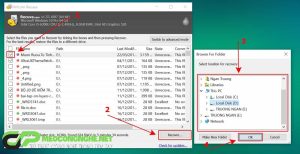
Nếu những phương pháp trên không đem lại kết quả, bạn có thể dùng các công cụ phục hồi dữ liệu chuyên nghiệp. Các công cụ này thường được sử dụng trong các trường hợp khôi phục dữ liệu phức tạp hoặc khi file đã bị xóa một thời gian dài.
Các công cụ phục hồi dữ liệu chuyên nghiệp thường yêu cầu kiến thức kỹ thuật và có thể mất nhiều thời gian để hoàn thành quá trình khôi phục. Tuy nhiên, chúng có khả năng phục hồi các file đã bị xóa từ các phân vùng bị hỏng, ổ cứng bị format, hoặc trong những trường hợp khôi phục dữ liệu phức tạp khác.
Câu hỏi thường gặp về cách khôi phục file đã xóa trên máy tính
Làm thế nào để khôi phục file đã xóa trên máy tính?
Để khôi phục file đã xóa trên máy tính, bạn có thể sử dụng các phương pháp sau đây:
- Kiểm tra trong thùng rác của máy.
- Dùng tính năng khôi phục của hệ điều hành.
- Dùng phần mềm khôi phục dữ liệu.
- Dùng dịch vụ điện toán đám mây.
- Dùng các công cụ phục hồi dữ liệu chuyên nghiệp.
Tại sao không thể khôi phục được file đã xóa?
Có một số lý do khiến việc khôi phục file đã xóa trở nên khó khăn hoặc không thể thực hiện được. Điều này có thể bao gồm việc file đã bị ghi đè bởi dữ liệu mới, phân vùng hoặc ổ cứng bị hỏng, hoặc quá trình khôi phục không thành công do lỗi kỹ thuật.
Phần mềm nào là tốt nhất để khôi phục file đã xóa?
Có nhiều phần mềm khôi phục dữ liệu chất lượng như Recuva, EaseUS Data Recovery Wizard, Stellar Data Recovery, và TestDisk. Mỗi phần mềm có những tính năng riêng và khả năng khôi phục file khác nhau, vì vậy bạn nên tìm hiểu và lựa chọn phần mềm phù hợp với nhu cầu của bạn.
Thời gian khôi phục file đã xóa mất bao lâu?
Thời gian khôi phục file đã xóa phụ thuộc vào nhiều yếu tố như dung lượng dữ liệu cần khôi phục, tình trạng của ổ cứng, và phương pháp khôi phục được sử dụng. Trong một số trường hợp đơn giản, quá trình khôi phục có thể chỉ mất vài phút, trong khi các trường hợp phức tạp có thể mất nhiều giờ hoặc ngày để hoàn thành.
Có cách nào để tránh mất dữ liệu trên máy tính?
Để tránh mất dữ liệu trên máy tính, bạn nên thực hiện các biện pháp sau:
- Sao lưu dữ liệu thường xuyên bằng cách sử dụng các dịch vụ điện toán đám mây hoặc ổ cứng ngoài.
- Kiểm tra và sửa chữa các lỗi trên ổ cứng thường xuyên.
- Sử dụng phần mềm diệt virus để bảo vệ máy tính khỏi các mối đe dọa trực tuyến.
- Hạn chế việc xóa và chỉnh sửa dữ liệu quan trọng một cách không cẩn thận.
Việc xóa nhầm hoặc mất đi các file quan trọng trên máy tính có thể gây ra nỗi lo lắng và khó khăn. Tuy nhiên, thông qua việc sử dụng các phương pháp như kiểm tra trong thùng rác, Dùng phần mềm khôi phục dữ liệu, sử dụng dịch vụ điện toán đám mây, hoặc sử dụng các công cụ phục hồi chuyên nghiệp, bạn có thể khôi phục lại các file đã bị xóa một cách hiệu quả nếu áp dụng một số mẹo máy tính ở trên. Hãy lựa chọn phương pháp phù hợp với tình huống và nhu cầu của bạn để đảm bảo an toàn cho dữ liệu quan trọng trên máy tính của bạn. Cảm ơn bạn đã đọc và theo dõi Mẹo Công Nghệ. Hy vọng rằng chúng tôi đã đem tới cho bạn những thông tin bạn cần biết!


 News
News